符号:
此选项卡包含在 runtime 模式下的可视化中用于文本输入和用户管理的对话框的默认设置。在相应的可视化元素的输入配置中,定义要使用的对话框。
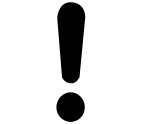 | 可视化管理器中的全局设置仅在TargetVisu或WebVisu中有效。 如果相应的设置在相应的可视化元素的输入配置中也可用,则使用它。 |
.默认文本输入的设置
Numpad | 数字键盘形式的对话框,当用户激活数字的输入字段时,可视化在 runtime 模式下调用(预设:VisuDialogs.Numpad)。 |
键盘 | 当用户激活文本的输入字段时,可视化在 runtime 模式下调用的键盘形式的对话框。预设:VisuDialogs.Keypad |
使用有限制文字输入 | 要求:CODESYS TargetVisu或CODESYS WebVisu配置为显示变量,并且默认文本输入为键盘。然后,可视化在 runtime 支持键盘输入。
预设:VisuDialogs.TextinputWithLimits。此对话框显示值范围仅接受给定范围内的值。 |
数字键盘/键盘的全局位置设置 |
注意:可视化坐标系的原点位于左上角。正的水平x轴向右延伸。垂直的垂直y轴向下延伸。 |
.用户管理对话框的设置
您可以使用用户管理来配置可视化。为此,请配置元素输入以打开用户管理。为此,VisuUserManagement库提供了现成的对话框可视化。该库位于安装目录中(示例:C:\Program Files (x86)\CODESYSV3\Projects\Visu\Dialogs\VisuUserMgmtDialogs.library). 您还可以将其他可视化用作用户管理对话框。为此,必须在此处更改预设。 | |
登录对话框 | 用于登录的用户管理对话框,提示用户输入用户名和密码。该对话框出现在输入事件中,该事件发生在执行后续操作用户管理,登录的元素上。 预设:VisuUserManagement.VUM_Login |
更改密码对话框 | 用于更改密码的用户管理对话框,提示用户输入当前密码和新密码。该对话框出现在输入事件中,该事件针对执行后续操作用户管理,更改用户密码的元素 预设:VisuUserManagement.ChangePassword |
更改配置对话框 | 用于更改配置的用户管理对话框,显示当前用户配置以及更改它的选项。该对话框出现在输入事件中,该事件执行后续操作用户管理,打开用户配置。 预设:VisuUserManagement.VUM_UserManagement |
